ينتظر مستخدمو iPhone بفارغ الصبر مع اقتراب شهر أيلول إطلاق نظام iOS 17، حيث جرى وضع هذا التحديث لتقديم مجموعة من الميزات والتحسينات الجديدة التي ستعيد صياغة تجربتنا الرقمية،
كما قد يتمكن البعض من الحصول إلى الإصدار التجريبي لنظام التشغيل iOS 17 من Apple، حيث يتيح هذا الإصدار المُبَكِر للمطورين والأشخاص المشاركين فيه من Apple معاينة الميزات الجديدة، وبالتالي المساعدة في تحديد أي أخطاء محتملة ومخاوف تتعلق بالأداء قبل الإصدار الرسمي.
سنقدم في هذه المقالة بعض النصائح والحيل لنظام iOS 17 لمساعدتك على استكشاف نظام iOS 17 على أكمل وجه.
الجزء 1: ميزات تحديث iOS 17 الداخلية
قدمت Apple خلال فعاليات مؤتمر المطورين العالمي 2023 لمحةً سريعة عن التغييرات القادمة في iOS 17، واستعرضت أيضاً دليلاً مفيداً للبرنامج، حيث من المقرر بحسب إعلانهم إصدار نظام iOS 17 قبل إطلاق سلسلة iPhone 15،
ولكن يجب الانتباه إلى أن تحديثات iOS غالباً ما تتطلب قدراً كبيراً من المساحة، فالإصدار التجريبي لنظام iOS 17 يستهلك حوالي 3GB وقد يتطلب الإصدار النهائي تحميلاً كبيراً مماثلاً.
أما فيما يتعلق بالميزات، فإن نظام iOS 17 غنيٌ بالتحسينات لأنشطتك اليومية:
- تحديثات الهاتف وFaceTime
- خيارات مشاركة أفضل
- قراءة نصوص الرسائل الصوتية
- تطبيق مجلة جديد
- إدخال وضع الاستعداد
- والمزيد
وهذه الميزات هي مجرد لمحة عما سيأتي، سنستعرض في القسم التالي بعض النصائح والحيل المفيدة لنظام iOS 17 لمساعدتك على تحقيق أقصى استفادة من عروض iOS 17 الجديدة.
الجزء 2: iOS 17: النصائح والحيل
لنتعرف على بعض النصائح في نظام iOS 17 التي يمكن أن تساعدك في تحقيق أقصى استفادة من جهاز iPhone:
1) ضبط عناصر واجهة iPhone
يقدم iOS 17 من Apple عناصر واجهة تفاعلية، وهو تحسن كبير عن عناصر واجهة iOS 14، حيث يُمكنك الآن إضافة عناصر الواجهة هذه إلى الشاشة الرئيسة وعرض اليوم، وهي متوفرة بأحجام صغيرة ومتوسطة وكبيرة مع معلومات مختلفة،
فعندما كنت تنقر في السابق على عنصر الواجهة، ستنتقل مباشرة إلى التطبيق المقابل، أما الآن فيُمكنك جعل عناصر الواجهة تفاعلية على iOS 17، وهذا يعني أن بإمكانك تنفيذ وظائف التطبيق مباشرة من عنصر الواجهة دون الحاجة لفتح التطبيق نفسه.
جرب هذه الخدعة لنظام iOS 17:
- الخطوة 1: اضغط مع الاستمرار على الشاشة الرئيسة حتى تبدأ الرموز وعناصر الواجهة في التحرك.
- الخطوة 2: اضغط على زر علامة الجمع (+) للوصول إلى عناصر الواجهة.
- الخطوة 3: حدد عنصر الواجهة الذي تريده واختر الحجم ثم اسحبه إلى الشاشة الرئيسة أو اضغط على "إضافة عنصر الواجهة" في الأسفل.
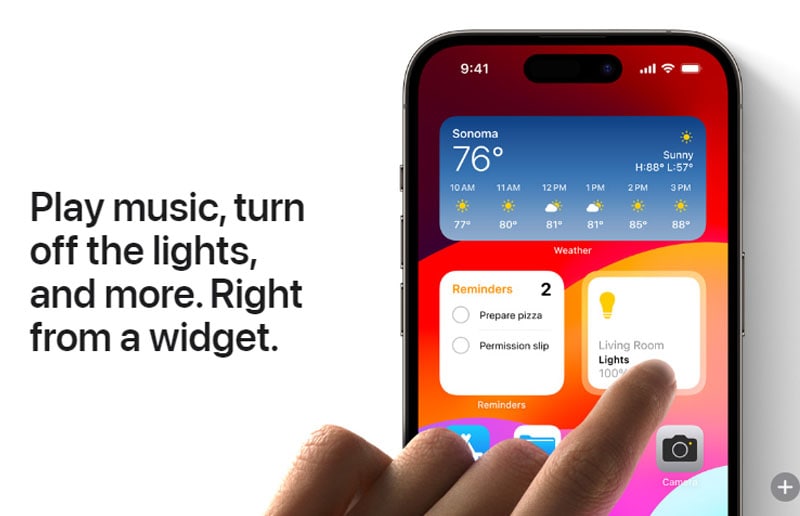
2) ملصقات حية
تقدم ميزة الملصقات الحية في نظام iOS 17 لمسة رائعة - فما عليك سوى النقر مع الاستمرار على عنصر ما ضمن صورك، وينتهي الأمر! ويتحول إلى ملصق مباشر!
هل تتذكر عندما أتاح نظام iOS 16 إمكانية فصل عنصر ما عن خلفيته في الصور؟ حسناً، يستخدم نظام iOS 17 نفس الحيلة ويطبقها على الملصقات الحية، كما يُمكنك أيضاً إذا أردت تصميم ملصق متحرك باستخدام Live Photo.
- الخطوة 1: افتح محادثة في رسائلك.
- الخطوة 2: اضغط على زر علامة الجمع (+) > الملصقات.
- الخطوة 3: اضغط على خيار علامة الجمع (+) ضمن علامة التبويب "الملصقات".
- الخطوة 4: حدد الصورة التي تريدها للملصق المباشر ثم اضغط على "إضافة ملصق".
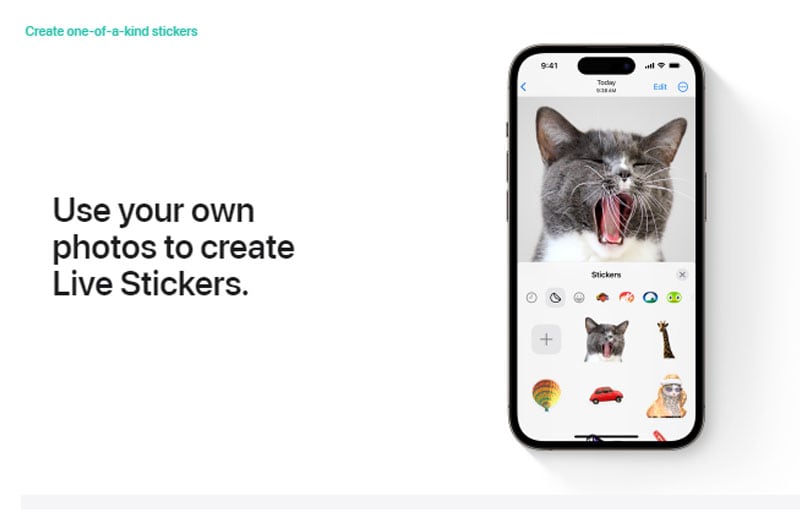
3) وضع الاستعداد
يعد وضع الاستعداد ميزة جديدة مصممة لأجهزة iPhone، يُمكنك الآن تجربة هذه النصيحة في نظام iOS 17: تكون شاشة هاتفك مغلقة أثناء الشحن، وسيتحول هاتفك عند وضعه بشكل جانبي (الاتجاه العرضي) إلى مركز عناصر واجهة المستخدم،
حيث يقدم وضع الاستعداد شاشات عرض متنوعة مثل الساعة والتقويم وعرض شرائح لصورك وعناصر التحكم بالموسيقى والنشاطات اليومية وتحديثات الطقس والأنشطة المباشرة وغيرها،
ويُحَوّل وضع الاستعداد بشكل أساسي جهاز iPhone إلى شاشة ذكية مدمجة، كما يُمكنك في هذا الوضع استخدام Siri وعرض الإشعارات، فهو يقدم لك بشكل أساسي عناصر جذابة بصرياً للتفاعل معها، حتى عندما لا يكون هاتفك بحالة استخدام نشط.
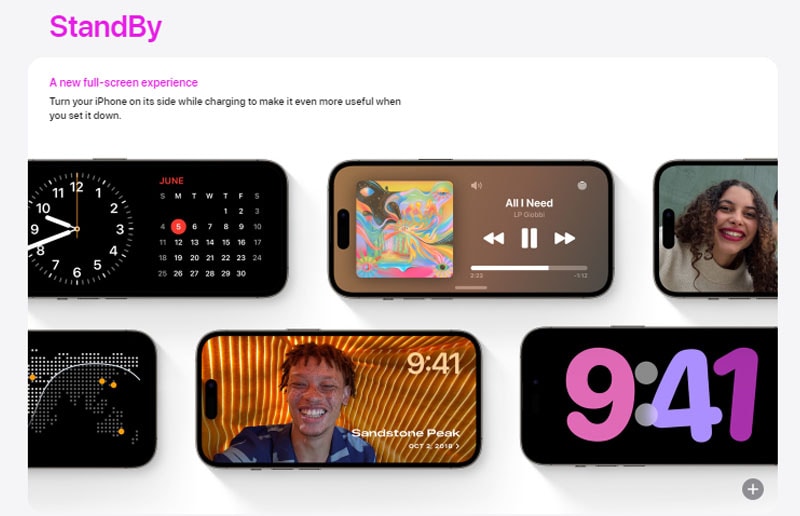
4) جرب التصحيح التلقائي المُحسن على لوحة مفاتيح جهاز iPhone
حاولت Apple في نظام iOS 17 تحديث تقنية التعلم الآلي المستخدمة في التصحيح التلقائي، فقد قدموا "نموذج لغة المحوِّلات" الذي يُمكنه تخصيص التصحيح التلقائي لكل مستخدم، حيث يتعلم هذا النموذج تفضيلات كلماتك، ما يجعل التصحيح التلقائي أكثر فائدة،
وستلاحظ عند استخدام نظام iOS 17 اقتراحات تصحيح تلقائي مُحسنة، فمن الأفضل التنبؤ بما تريد قوله وتقديم اقتراحات كلمات لك للنقر عليها، لا يكون التصحيح التلقائي فعَّالاً في إجراء التصحيحات عند استخدام الاختصارات أو اللغة العامية أو اللغة غير الرسمية ولكن يُمكنه تصحيح بعض الأخطاء المطبعية غير المقصودة.
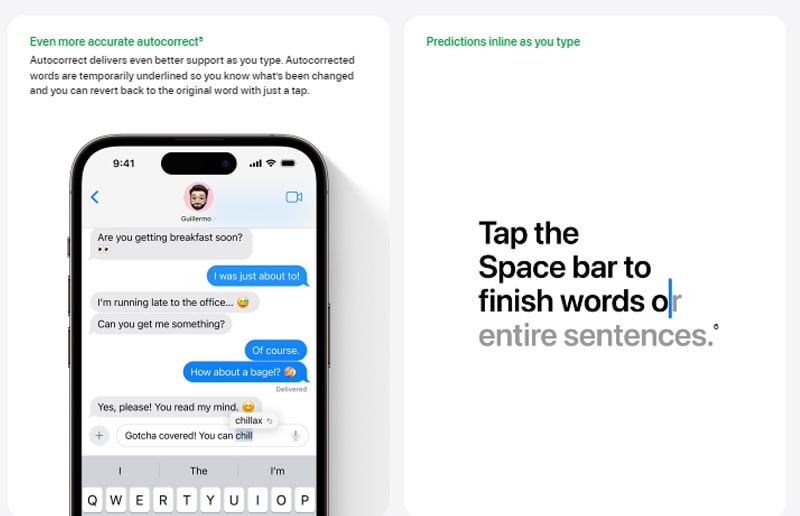
5) تحويل الصور إلى ملصقات
حصل تطبيق الرسائل أيضاً على تطوير كبير في نظام iOS 17! يُمكنك الآن استخدام جميع أنواع الملصقات الرائعة في رسائلك - الرموز التعبيرية والملصقات المخصصة والملصقات الحية، حيث يعد هذا التحديث أكثر روعة من التفاعلات الستة التي حصلت عليها في iMessage،
يُمكنك أيضاً إنشاء ملصقات مخصصة لتكون أكثر إبداعاً، مثل الملصقات الثابتة والملصقات المتحركة GIF المرحة، كما يُمكنك أيضاً إضافة الرموز التعبيرية وإدراج بعض Memoji وAnimoji والملصقات من التطبيقات الخارجية الأخرى مباشرةً في رسائلك،
حيث يعد إنشاء الملصقات أمراً بسيطاً باستخدام تطبيق الصور، فما عليك سوى الضغط مع الاستمرار على عنصر ما في الصورة ثم تركه والنقر على "إضافة ملصق".
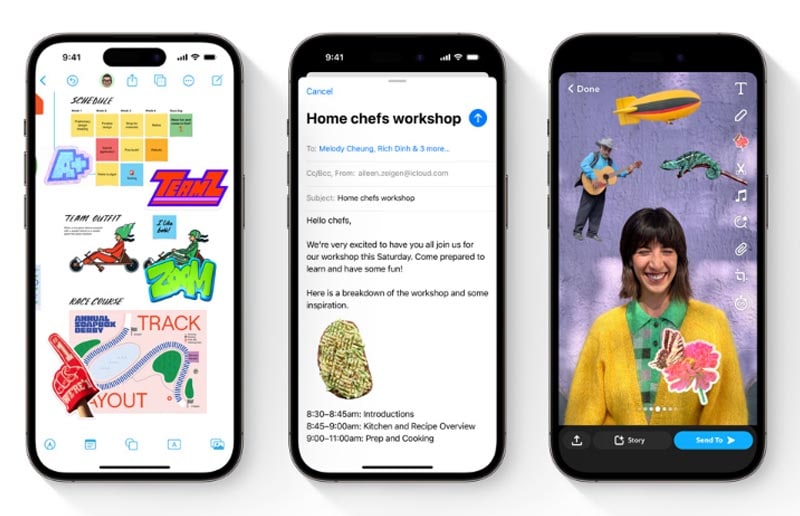
6) ميزة تسجيل الوصول مع جهات الاتصال
تشارك خاصية تسجيل الوصول بشكلٍ تلقائي موقعك وتفاصيلك المهمة مع جهات اتصال محددة مثل العائلة والأصدقاء، حيث يُمكن لجهاز iPhone بهذه الطريقة مراسلتهم بعد الوصول إلى المنزل بأمان نيابة عنك إذا نسيت، وإذا كنت تستخدم إحدى أفضل ساعات Apple، فإنها تعمل كذلك أيضاً،
ويُمكن لميزة تسجيل الوصول تعقب مسار سفرك وتنبيه جهات الاتصال إذا تأخرت أو سلكت طريقاً مختلفاً أو لم تصل إلى وجهتك، ويمكن لجهة اتصال محددة وفقاً لإعداداتك عرض موقع جهازك أو حالة البطارية أو قوة الإشارة الخلوية، ما يتيح لهم مراقبة رحلتك والاطمئنان على سلامتك.
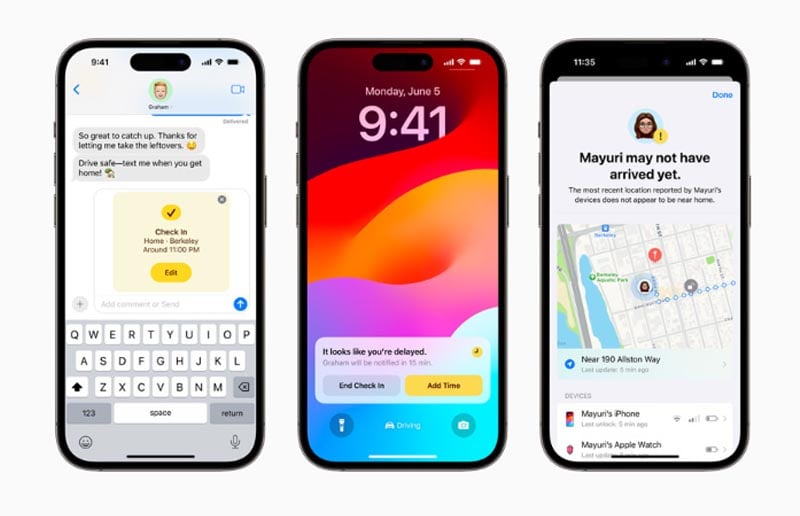
7) تمكين التحذير من المحتوى الحساس
يقدم نظام iOS 17 ميزةً مفيدةً أخرى هي التحذير من المحتوى الحساس، حيث تعد هذه الميزة الجديدة تطويراً لميزة سلامة الاتصالات في نظام iOS 16 وتظهر جهود Apple المبذولة لجعل أجهزتها أكثر ملاءمة للعائلات،
فالهدف من ميزة التحذير من المحتوى الحساس هو تسهيل تجنب المحتوى الفاضح، ويُمكنك حظر المواد غير المناسبة بنقرة واحدة فقط، هذا مهم جداً لتجنيب مستخدمي iPhone المحتوى غير المناسب على تطبيقات مثل FaceTime وMessages وAirDrop،
ويعد تمكين التحذير من المحتوى الحساس في نظام iOS 17 أمراً بسيطاً، فقط اتبع الخطوات التالية:
- الخطوة 1: افتح "الإعدادات" > "إعدادات الخصوصية والأمان".
- الخطوة 2: ابحث عن قسم "تحذير المحتوى الحساس".
- الخطوة 3: عليك الآن تشغيل ميزة التحذير من المحتوى الحساس.
يُمكنك أيضاً تشغيل هذه الميزة لتطبيقات محددة في قسم "الوصول إلى التطبيقات والخدمات" أو إيقاف تشغيلها.
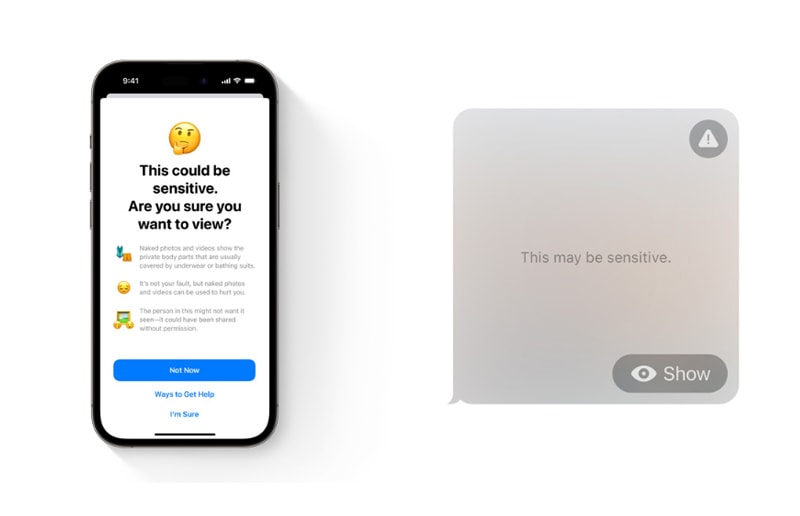
8) التحقق من الملء التلقائي
تعد ميزة التحقق من الملء التلقائي إحدى أفضل الحيل في نظام iOS 17 عندما تكون مضطراً لكتابة معلوماتك فقط لتسجيل الدخول إلى المواقع الإلكترونية، فقد أصبحت عملية إدخال الرموز المُستلمة عبر البريد الإلكتروني لمرة واحدة أكثر بساطة باستخدام نظام iOS 17،
كان بإمكان تطبيق الرسائل في نظام iOS 16 ملء رموز OTP بشكلٍ تلقائي في Safari وتطبيقات أخرى، وتعمل Apple حالياً على توسيع هذه الخاصية لتشمل تطبيق البريد أيضاً، وذلك لتبسيط عملية تسجيل دخول إلى المواقع الإلكترونية، خاصةً عند استخدام المصادقة الثنائية.
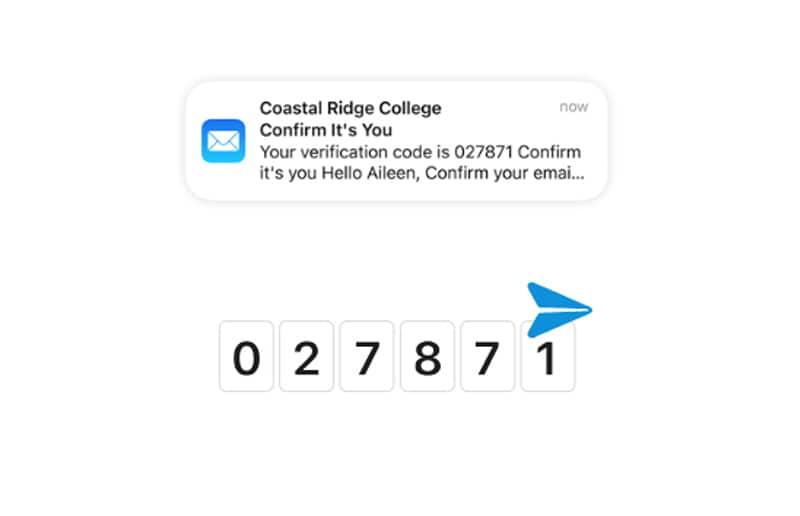
9) مشاركة المواقع وعرضها
تجعل هذه الإضافة تطبيق الرسائل أقرب إلى WhatsApp، الذي قدم ميزة مشاركة الموقع المباشرة في تشرين الأول 2017، حيث يُمكنك بسهولة مشاركة موقعك في الرسائل لمدة ساعة أو يوم كامل أو دائماً، كما يمكنك أيضاً التوقف عن مشاركة موقعك في أي وقت،
ويشبه استخدام هذه الميزة مشاركة الصور أو الأصوات أو روابط الدفع، حيث تعرض الرسالة عند مشاركة الموقع لقطةً لموقعك من تطبيق الخرائط ويجري تحديثها أثناء تنقلك، وهذا يجعل من السهل على الآخرين معرفة موقعك دون الحاجة إلى إطلاعهم باستمرار.
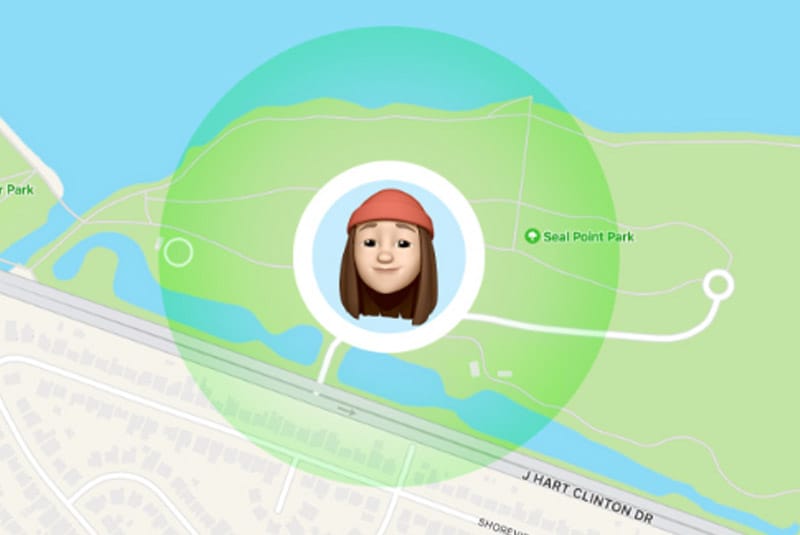
10) التصفح الخاص
يقدم نظام iOS 17 تحسينات على التصفح الخاص الذي يعطي الأولوية لخصوصيتك والتحكم في الأنشطة عبر الإنترنت، فتتجاوز هذه الميزة الآن إخفاء سجل التصفح وذلك وفقاً لموقع Apple الإلكتروني،
تعمل ميزة التصفح الخاص في نظام iOS 17 على تأمين النوافذ الخاصة عند عدم استخدامها لإضافة المزيد من الأمان، كما أنها تمنع أدوات التعقب المعروفة من التحميل على صفحات الإنترنت وتزيل معلومات التعقب من عناوين URL خلال التصفح، ما يمنع المواقع الإلكترونية من مراقبة عاداتك من خلال أدوات تعقب عناوين URL هذه،
كما يُمكنك أيضاً إنشاء ملفات تعريف منفصلة للعمل مثلاً وشخصية، وتحافظ ملفات التعريف هذه في Safari على تنظيم تصفحك، ويكون لكل منها سجله الخاص وملحقاته ومجموعات علامات تبويبه وملفاته ومفضلاته.
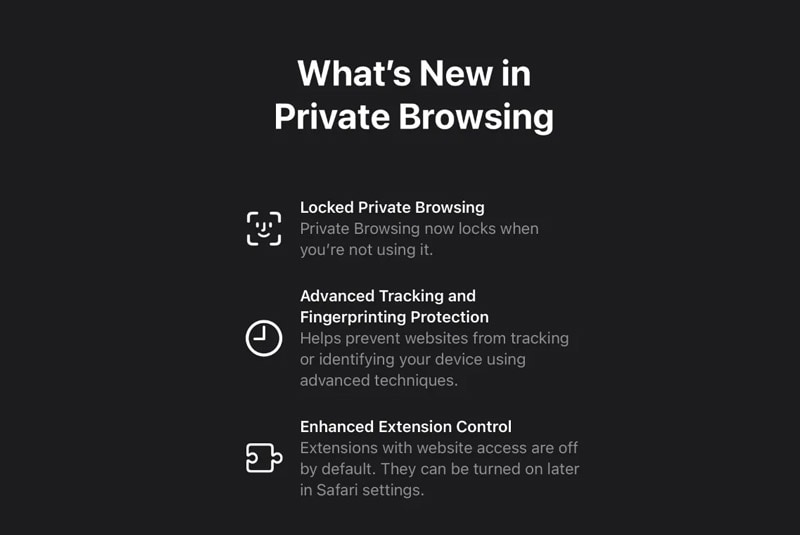
11) تشغيل الموسيقى باستخدام SharePlay
يقدم نظام iOS ميزة SharePlay لتبسط التحكم في الموسيقى على الجميع، فكل ما عليك فعله هو تقريب جهازي iPhone من بعضهما لبدء جلسة SharePlay،
حيث يُمكنك مع أصدقائك إضافة الموسيقى المفضلة لديك وإنشاء قائمة تشغيل وإعادة ترتيب الأغاني وحذفها من قائمة التشغيل، ويمكنك أيضاً استخدام الرموز التعبيرية لإظهار مشاعرك تجاه اختيارات الأغاني في قائمة التشغيل.
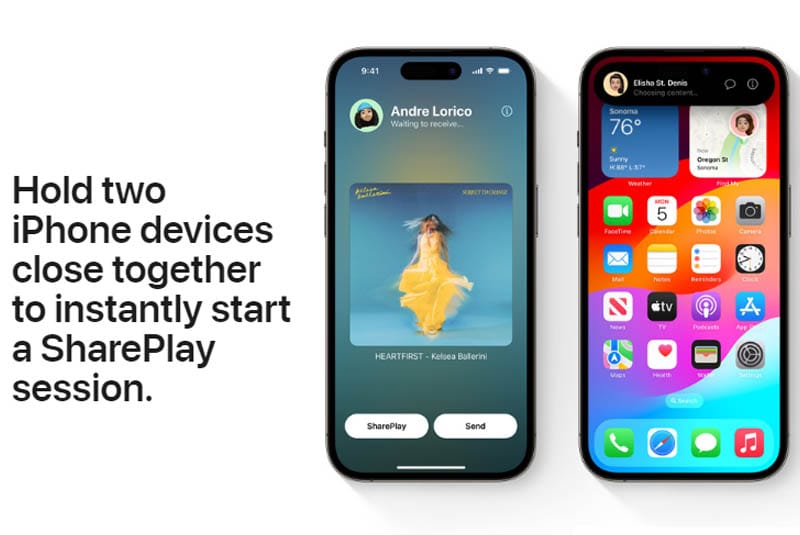
12) التعرف على الصور في تطبيق الصور
حَسَّنت Apple في نظام iOS 17 من قدرات التعرف على الصور في تطبيق الصور، حيث يمكن للتطبيق الآن التعرف على عائلتك وأصدقائك بالإضافة إلى حيواناتك الأليفة! ورغم من أن قدرة تطبيق الصور على اكتشاف الحيوانات ليست جديدة، إلا أن بإمكانه الآن التمييز بين الحيوانات الهامة بالنسبة لك بناءً على عدد الصور التي لديك لها.

13) استخدام AirPlay في غرفة الفندق
تعمل ميزة AirPlay مع وصول نظام iOS 17 على توسيع نطاق وصولها إلى غرف الفنادق التي تدعمها، لذا يُمكنك تجربة قدرة AirPlay في نظام iOS 17 عندما تحجز في فندق،
عليك فقط مسح رمز الاستجابة السريعة المعروض على تلفزيون غرفة الفندق ضوئياً لتتمكن من مشاركة مقاطع الفيديو والموسيقى مباشرةً من جهاز iPhone بأمان، حيث تعمل هذه الميزة على تحسين خيارات الترفيه خلال إقامتك في الفندق بالإضافة لضمان مشاركة الوسائط بطريقة محمية وسهلة.
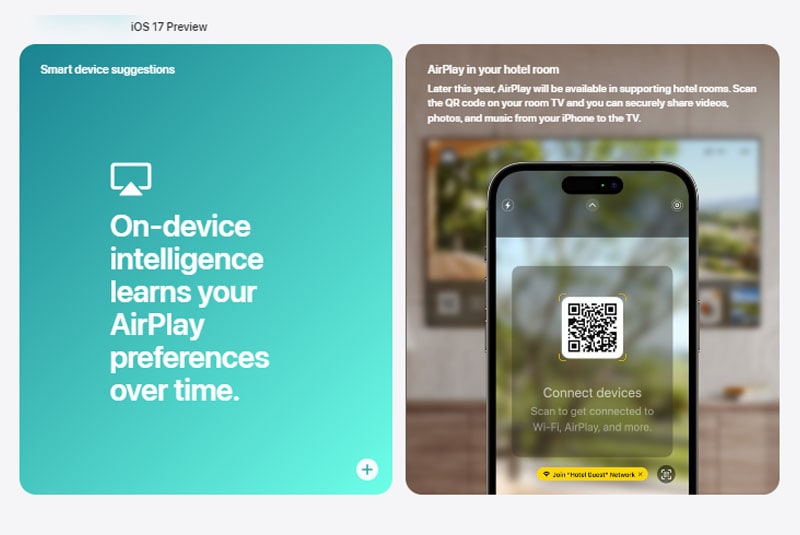
14) خرائط Apple دون اتصال بالإنترنت في نظامiOS 17
أدخلت خرائط Apple الكثير من التحسينات خلال العقد الماضي، ولكن أحد المجالات التي تأخرت فيها هو الاستخدام دون اتصال بالإنترنت، ولكن نظام iOS 17 قد نجح في سد هذه الفجوة الآن، تقدم خرائط Apple في التحديث الأخير إمكانية تحميل خريطة موقع محدد وتخزينها على جهازك،
ويُمكنك بعد ذلك استخدام هذه الخريطة التي جرى تحميلها للتنقل والتوجيه دون اتصال بالإنترنت.
خطوات تحميل خريطة في نظام iOS 17:
- الخطوة 1: اضغط على الصورة الرمزية ثم اضغط على زر الخرائط غير المتصلة بالإنترنت الجديدة.
- الخطوة 2: اختر "تحميل خريطة جديدة".
- الخطوة 3: ابحث عن الموقع الذي تريد تحميله. يُمكنك تحسين حدود الخريطة إذا لزم الأمر مع مراعاة مساحة التخزين المطلوبة.
- الخطوة 4: اضغط على زر "التحميل" للتأكيد وستظهر الخريطة في قائمة التحميل لديك.
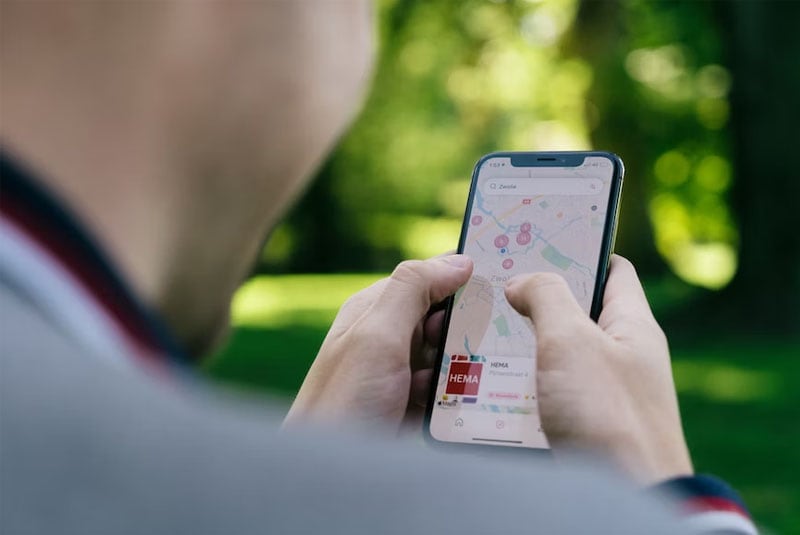
15) الاحتفاظ بالذكريات في Journal
يُمكن لتطبيق journal في نظام iOS 17 أن يساعدك على توفير وقت تدوين اليوميات، فهو يقدم تعليمات مخصصة مستمدة من صورك وموسيقاك وأنشطتك باستخدام التعلم الآلي على الجهاز، وتعمل هذه التعليمات على تبسيط الكتابة عن اللحظات المهمة، كما تضمن Apple خصوصية يومياتك وعدم قدرة أي شخص سواك من الوصول إليها.
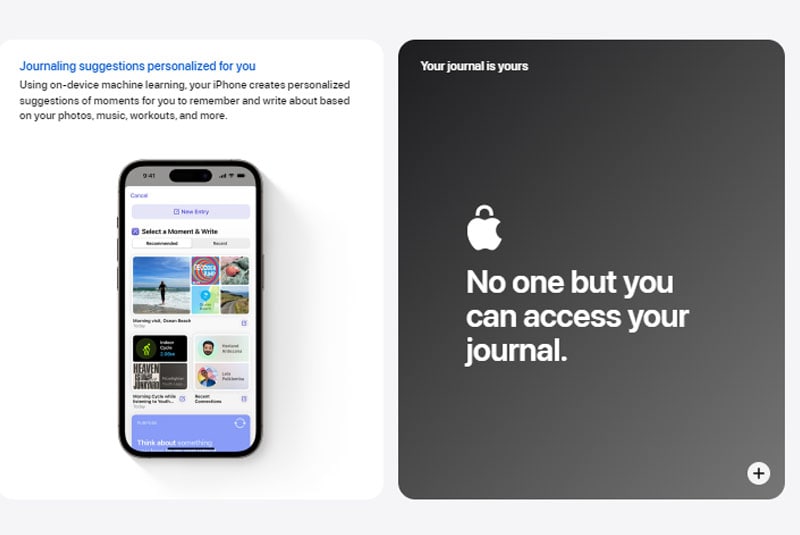
المكافأة: طريقة إصلاح فشل تحديث iOS 17
إذا كنت حريصاً على تجربة نصائح وحيل نظام iOS 17 المفيدة المذكورة سابقاً ولكنك تواجه صعوبات في التحديث إلى نظام iOS 17، فيُمكنك استخدام أداة Dr.Fone لإصلاح نظام iOS،
حيث تقدم أداة Dr.Fone لإصلاح نظام iOS أفضل حل لمعالجة جميع مشكلات نظام iOS، وتعد هذه الأداة فعَّالةً جداً في حل أخطاء التحديث الشائعة خاصةً المتعلقة بالنظام، الأهم من ذلك أن عملية الإصلاح مُصممة لمنع خسارة أي بيانات.

Dr.Fone - System Repair (iOS)
تصحيح أخطاء نظام iOS دون خسارة البيانات.
- إصلاح نظام iOS إلى الوضع الطبيعي، دون خسارة أي بيانات.
- إصلاح العديد من مشكلات نظام iOS مثل بقاء الجهاز عالقاً في وضع الاستعادة وشعار Apple الأبيض والشاشة السوداء والتكرار عند بداية التشغيل وغيرها.
- الرجوع إلى إصدار أقدم لنظام iOS دون الحاجة لاستخدام iTunes.
- يعمل على جميع أجهزة iPhone وiPad وiPod Touch، وعلى جميع إصدارات iOS
طريقة إصلاح فشل تحديث نظام iOS 17 بسهولة:
- الخطوة 1: تشغيل أداة Dr.Fone لإصلاح نظام iOS
عليك أولاً تحميل Wondershare Dr.Fone وتثبيته على حاسوبك، وافتح البرنامج بعد تثبيته ثم انتقل إلى قسم "إصلاح النظام". اختر "إصلاح نظام iOS".

- الخطوة 2: اختر وضع "الإصلاح النموذجي Standard Repair"
حدد في Dr.Fone وضع "الإصلاح النموذجي"، وهذا يضمن عملية إصلاح آمنة دون أي خطر على بيانات جهاز iPhone.

- الخطوة 3: تفعيل وضع الاستعادة
اتبع الدليل لوضع جهاز iPhone في وضع الاستعادة باستخدام Dr.Fone، فإن هذه الخطوة ضرورية لإصلاح فعَّال.

- الخطوة 4: عليك بعد ذلك تحديد جهازك
سيكتشف Dr.Fone عندما يكون جهاز iPhone في وضع الاستعادة موديل جهازك وإصدار iOS الحالي، وسيعمل بعد ذلك على تحميل البرنامج الثابت المناسب لنظام التشغيل iOS والمصمم خصيصاً لمواصفات جهاز iPhone.

- الخطوة 5: ابدأ عملية إصلاح نظام iOS
انقر على "الإصلاح الآن" بعد تحميل البرنامج الثابت من خلال Dr.Fone لبدء عملية إصلاح نظام iOS.

4,624,541 شخصاً حمَّلوا هذا البرنامج
الخاتمة
يترقب مستخدمو iPhone مع اقتراب شهر أيلول الإصدار القادم من نظام iOS 17، والذي سيقدم مجموعة من الميزات والتحسينات الجديدة لإعادة صياغة تجربتهم الرقمية. تأكد من تجربة نصائح iOS 17 المذكورة في هذه المقالة بمجرد حصولك على نظام iOS 17 لجهازك!

